|
|
FAQ
What is the Freezone? (Mi az a FreeZone?)
Mióta
bevezették a freezone szervereket, azóta megkeveredtek az ingyenes
verzióval (Nations Forever) rendelkező játékosok, mivel ez csak őket
érinti!
A FreeZone szerverek neve elött ott van ugye a felirat (ez kötelező)!
Ezeken a szervereken fut egy plugin (bővítmény) ami a nevében is benne van freezone plugin.
Ez végzi azt a bosszantó dolgot, hogy minden 5. pályát néző módban kell tölteni, nem tudsz játékos módra váltani.
Tehát a Nations játékosok csak ezekre a szerverekre tudnak belépni simán a listáról!
Itt
jön a másik dolog, hogy nem freezone szerverre csak akkor tud belépni,
ha beteszi a kedvencek közé és a kedvencekből csatlakozik a szerverre!
A kedvencekbe pedig csak három szervert lehet egyszerre betenni!
A kérdés pedig, hogyan tegyem a kedvencekbe, ha nem tudok belépni?
Erre van egy viszonylag egyszerű megoldás, ha tudjuk annak a szervernek a loginját, amit be szeretnénk tenni a kedvencekbe.
Ha a játék telepítésénél mindent hagytunk az alap beállításon, akkor a böngészőnk címsorába be kell írni a következő kis linket: tmtp://#addfavourite=szerverlogin enterezzük
le és a böngésző elindítja a játékot és ha jó szerverlogint írtunk be,
akkor már a kedvencek közé is került a szerver!
(Figyelem! Nem minden böngészőnél működik!)
Ugyan ezt megtehetjük a játékban is, ha már beléptünk online módba.
Felviszed az egeret a kép tetejére, ekkor legördül egy menü, ahol a kis  ikonra kattintva beléphetünk a manialink oldalra. ikonra kattintva beléphetünk a manialink oldalra.
Itt ugyan úgy felvisszük az egeret és legördül a címsor, ahova be lehet írni a tmtp linket!
Természetesen az = jel után a szerver loginját kell írni!
Na de honnan tudhatjuk meg egy szervernek a loginját?
Erre van egy ötletem, ha ellátogatsz a következő oldalra Maniazones itt jobb oldalt találjátok az online szerverek listáját.
Ha ráviszed az egered a szerver neve elött lévő  gombra, akkor alul a böngésződ kiírja a csatlakozási linket. gombra, akkor alul a böngésződ kiírja a csatlakozási linket.
Itt az egyenlőség jel utáni rész a szerverlogin.
Természetesen választhatsz az országok és megyék közt is a bal oldalon!
Tipp:
Ha a pályák végén beírod a chat-be a /afk parancsot, akkor nem kell minden 5. mapon néző módba lenned! :) |
Hogyan lehet mozgó avatart készíteni?
Az animációt (gif) át kell konvertálni bik formátumra.
Ehhez a programot a letöltésekben találod.
Az elkészített bik fájl ne legyen nagyobb, mint 50KB. ellenkező esetben nem fogod látni az avatarok közt.
Természetesen ezt is a ...Dokumentumok/TrackMania/Skins/Avatars mappába kell bemásolni.
|
Hogyan tudok cimkét (tag) készíteni az avatarom mellé?
Tag-ot az tud készíteni, akinek United típusú fiókja van, de küldeni tud annak is akinek Nations van!
Ha belépsz a játékba a profil résznél találod a játékos oldal (Player Page)-t.
Erre kattintva találod a az oldal linkjét
ahol a logineveddel és a jelszavaddal tudsz belépni az oldalra.
Itt a bal oldalon a Tags gombra kattintva a Tags Creation fülnél tudod elkészíteni.
A kép készítése garasokba kerül, a legolcsóbb 1000 copper!
Mielött nekilátsz kell egy kép ami 256x128 pixel nagyságú és dds, jpeg, vagy png formátumú és ne legyen 20KB.-nál nagyobb!
Ez fontos, hiszen ha nem megfelelő, akkor nem fogadja majd el!
Első mező a Title: "ide tetszőleges szöveget írhatunk"
Következő a Type: "itt választhatunk a három közül: Broz, Ezüst, vagy Arany"
Utánna jön a Player: "ide írjuk a loginunkat vagy akinek a képet szeretnénk küldeni"
Image (DDS/JPEG/PNG, 256x128): "itt tallózhatjuk a képet amelyiket szeretnénk"
The last three characters of your key: "ide kell beírni a játékoskulcsunk utolsó három karakterét, ami álltalában a
játék dobozában található"
Organization login (if any): "ezt hagyjuk üresen"
Organization password (if any): "ezt is hagyjuk üresen"
Klikkeljünk a Preview tag gombra és ha mindent jó csináltunk a kattintsunk a Yes-re.
Alul látható lesz a kis képünk.
Most indítsd el a játékot, vagy indítsd újra és a profilba alul látható lesz a kis képünk amit már csak hozzá kell adni
az avatarhoz.
Kattints a névlistára másol gombra és kész is.
Pár perc elteltével már a többiek is látni fogják! |
Hogyan tudok egyedi dudát berakni?
Egy
mono, max. 10 mp.-es wav vagy ogg formátumú fájlt kell a
...Dokumentumok/TrackMania/Skins/Horns mappába bemásolni és a játék
újraindítása után a profilban a duda ikonra kattintva az álltalános
duda hang kiválasztásával tudunk választani a listából. |
Hogyan tudok letöltött kocsit berakni?
A
letöltött kocsikat a
...Dokumentumok/TrackMania/Skins/Vehicles/StadiumCar (TMF esetén
CarCommon) mappába kell bemásolni és a játék újraindítása után a
proflban a jármű résznél kiválasztani a bemásolt kocsit.
Ha a ...Vehicles/StadiumCar mappákat esetleg nem találod, akkor hozd létre őket.
(!) A
bemásolt képet,dudát és kocsit csak akkor látják a többiek, ha eredeti
United vagy United Forever játékod van, vagy egy játékkulcsot
regisztrálsz a már meglévő Nations Forever fiókodhoz!
Ezt a Profillban a fizetős kód regisztrálása résznél teheted meg. |
Hogyan tudok saját képet berakni avatarnak?
Egy
dds vagy jpg formátumú képet kell a
...Dokumentumok/TrackMania/Skins/Avatars mappába bemásolni (lehetőleg
ne túl nagy méretű legyen) és a játék újraindítása után a profilban
kiválasztani a képet.
Vagy a játékban a profil résznél a zászlóra kattintva "saját kép hozzáadása".
Itt tudunk tallózni és kiválasztani a tetszőleges képet. |
Hogyan tudok színesen írni?
A színezni kívánt betű vagy szó elé egy úgynevezett RGB színkódot kell beírni!
Pl. $f00 ez a piros színkódja.
Tehát,ha azt szeretném, hogy a szöveg amit írok piros legyen, akkor így kezdem: $f00szöveg.
A színkód nem fog látszani, csak a piros szöveg.
Az RGB nem más mint az angol RED(vörös) GREEN(zöld) BLUE(kék) szinek rövidítése.
Tehát a színkód elsô számjegye a piros a második a zöld a harmadik a kék.
Pl. $0f0 a zöld színkódja
A színkódok 0-9-ig és a-f-ig vannak.
Természetesen nincs tízes ezért a kilenc után az (a) jön utána a (b) stb.
A számok módosításával lehet keverni a színeket, úgynevezett additív színkeverés.
Képzeljük el mint ha egy színerő szabályzó lenne.
Minél magasabb értéket adunk annál világosabb színt kapunk.
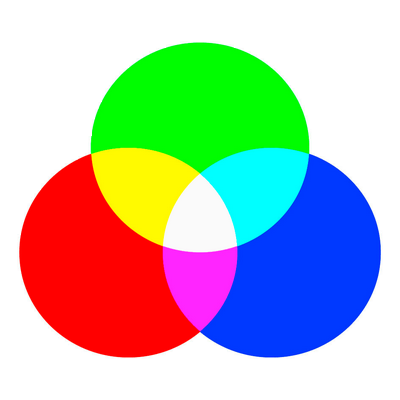
Aki többet szeretne tudni az RGB-ről az itt
talál bővebb információt.
Néhány példa:
$000 = fekete
$fff = fehér
$f00 = vörös
$0f0 = zöld
$00f = kék
Egyéb kódok:
$w = nagy
$o = félkövér
$s = árnyékolt
$i = dőlt
$n = kicsi
$z = alapértelmezett
$l = link beszúrása
$h = manialink
$$ = a string jel írása
pl. ha kattintható linket szeretnél, akkor így kell írni: $lhttp://trackmania.dyndns.org
ha a linket szögletes zárójelbe teszed, akkor csak az utánna lévő szöveg látható, maga a link nem.
pl. $l[http://mypeople.hu]klikk ide |
|
|
|

